有的小伙伴在使用CAD制图软件进行标注的时候,会出现标注尺寸线或者尺寸界线不显示的情况,很有可能是标注设置的问题,我们可以通过调整标注设置来解决这个问题。目前我们就用CAD软件来演示一下解决方案的步骤吧!
操作步骤
1.第一我们使用CAD画图软件演示一下标注尺寸线不显示的情况,在CAD主页面,点击菜单栏的“标注——线型”或者点击工具栏线性标注符号,也可以输入线性标注快捷键“DLI”。
标注——线型

线性标注符号
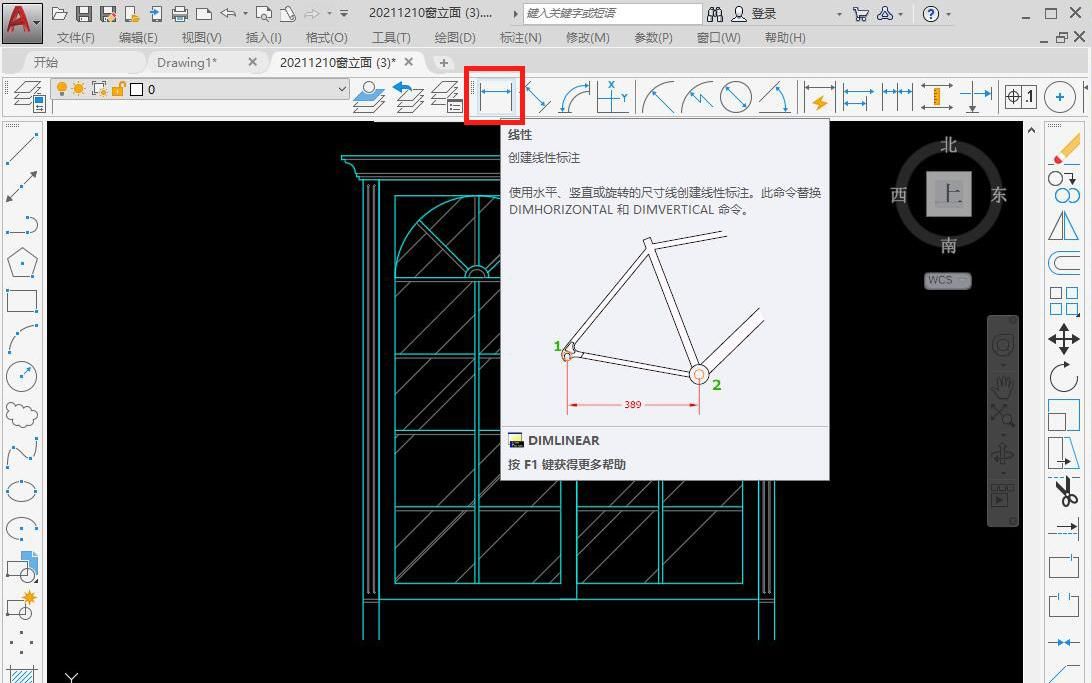
2.指定第一个尺寸界线原点和第二个尺寸界线原点,指定尺寸线位置。最后我们可以看到尺寸线缺失了一部分,接下来我们来看怎么解决吧!
第一个尺寸界线

第二个尺寸界线

尺寸线缺失

2.点击菜单栏“格式——标注样式”,或输入标注样式管理器的快捷键“D”,按空格,打开标注样式管理器面板。
格式——标注样式
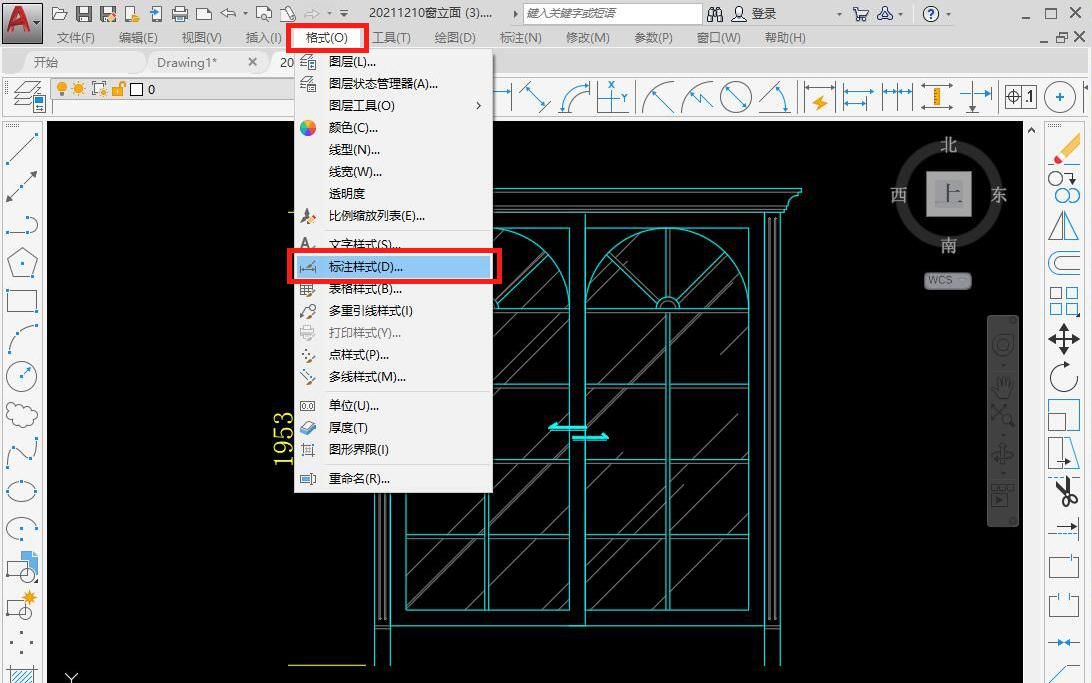
3.接着点击面板中的修改按钮,进入修改面板,在“线”页面,我们看到尺寸线下方“隐藏”一栏后的尺寸线2被勾选了,这里我们撤销勾选尺寸线和尺寸界线一栏中的“隐藏”后面的所有小方框,然后点击确定。
修改按钮

尺寸线2勾选

撤销勾选

4.回到标注样式管理器,点击置为当前,再关闭管理器。然后我们就可以看到图纸上的标注恢复正常了。
置为当前

恢复正常

© 版权声明
文章版权归作者所有,未经允许请勿转载。如内容涉嫌侵权,请在本页底部进入<联系我们>进行举报投诉!
THE END























- 最新
- 最热
只看作者